有些小夥伴在使用電腦的照片檢視器時系統顯示無法檢視此圖片,這到底是怎麼回事。出現這種情況最大的可能是因為系統內存不足導致軟體無法運行,因此無法查看圖片,下面小編就給大家帶來電腦照片查看器無法顯示此圖片的解決辦法,正在為此困擾的小伙伴快來看看具體該怎麼操作吧。
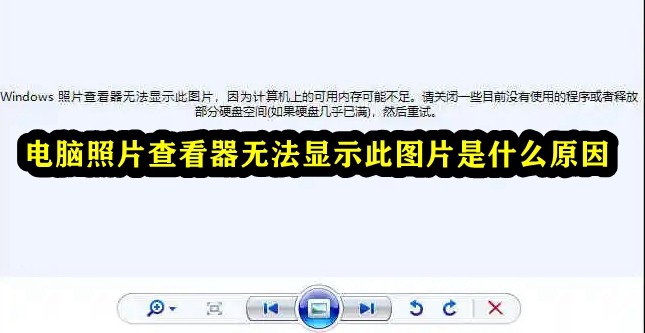
1、點擊螢幕右下角「開始」圖標,開啟「控制台」。
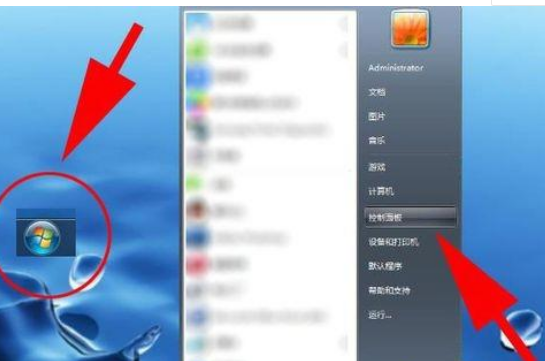
2、右上角檢視方式,選擇小圖標,選擇「顏色管理」。
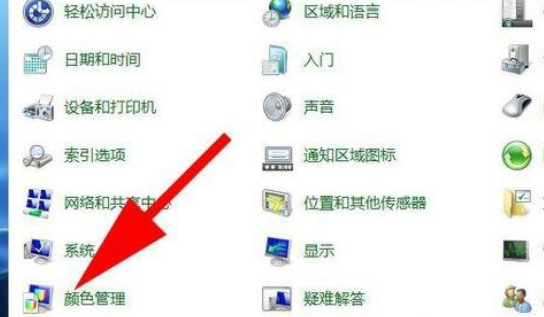
3、開啟顏色管理窗口,點選「進階」。
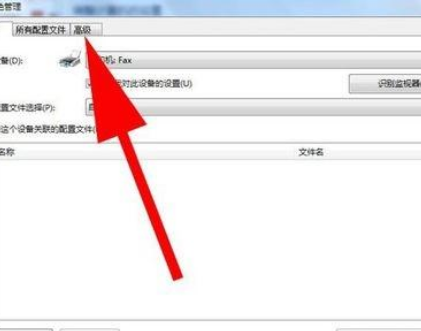
4、點選「校準顯示器」。
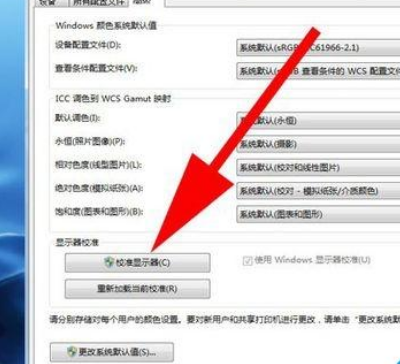
5、點選「下一步」。然後在出現的視窗中始終點擊“下一步”。
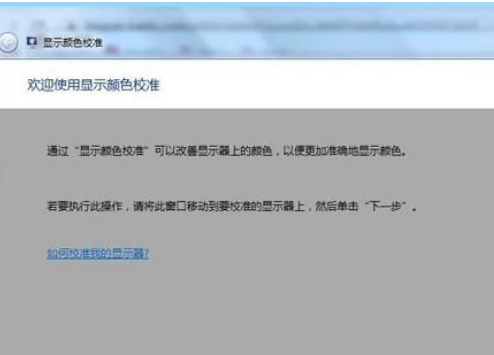
6、點選「完成」。然後繼續點選“下一步”。
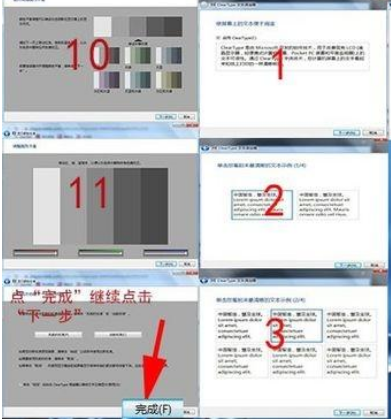
7、直到出現“您已完成對監視器中文字的調諧”,點擊“完成”。

以上是電腦照片檢視器無法顯示此圖片是什麼原因的詳細內容。更多資訊請關注PHP中文網其他相關文章!




